Ảnh chụp màn hình có thể nhanh chóng làm đầy bộ nhớ, gây lộn xộn trong thư viện ảnh và thậm chí tiềm ẩn rủi ro bảo mật nếu chứa dữ liệu nhạy cảm. Đối với người dùng điện thoại Samsung, việc quản lý và xóa những ảnh chụp màn hình không mong muốn này trở nên dễ dàng hơn bao giờ hết với các tính năng tích hợp và công cụ hỗ trợ. Bài viết này sẽ hướng dẫn bạn cách tối ưu việc xóa ảnh chụp màn hình trên thiết bị Samsung, giúp tiết kiệm dung lượng và giữ cho thư viện ảnh của bạn luôn gọn gàng.
Tự động xóa ảnh chụp màn hình Samsung sau khi chia sẻ
Trong nhiều trường hợp, chúng ta chỉ chụp màn hình để chia sẻ nhanh với người khác mà không có ý định lưu giữ. Tuy nhiên, những ảnh này thường bị lãng quên và dần tích tụ trong thư viện, không chỉ lãng phí bộ nhớ điện thoại mà còn tạo ra sự lộn xộn, gây khó khăn khi tìm kiếm các ảnh chụp màn hình thực sự cần thiết.
May mắn thay, điện thoại Samsung cho phép bạn thiết lập chế độ tự động xóa ảnh chụp màn hình ngay sau khi chia sẻ từ thanh công cụ. Để kích hoạt tính năng hữu ích này, bạn chỉ cần thực hiện theo các bước sau:
Truy cập Cài đặt (Settings) > Tính năng nâng cao (Advanced features) > Ảnh chụp màn hình và quay màn hình (Screenshots and screen recordings). Tại đây, hãy bật tùy chọn Xóa sau khi chia sẻ (Delete after sharing).
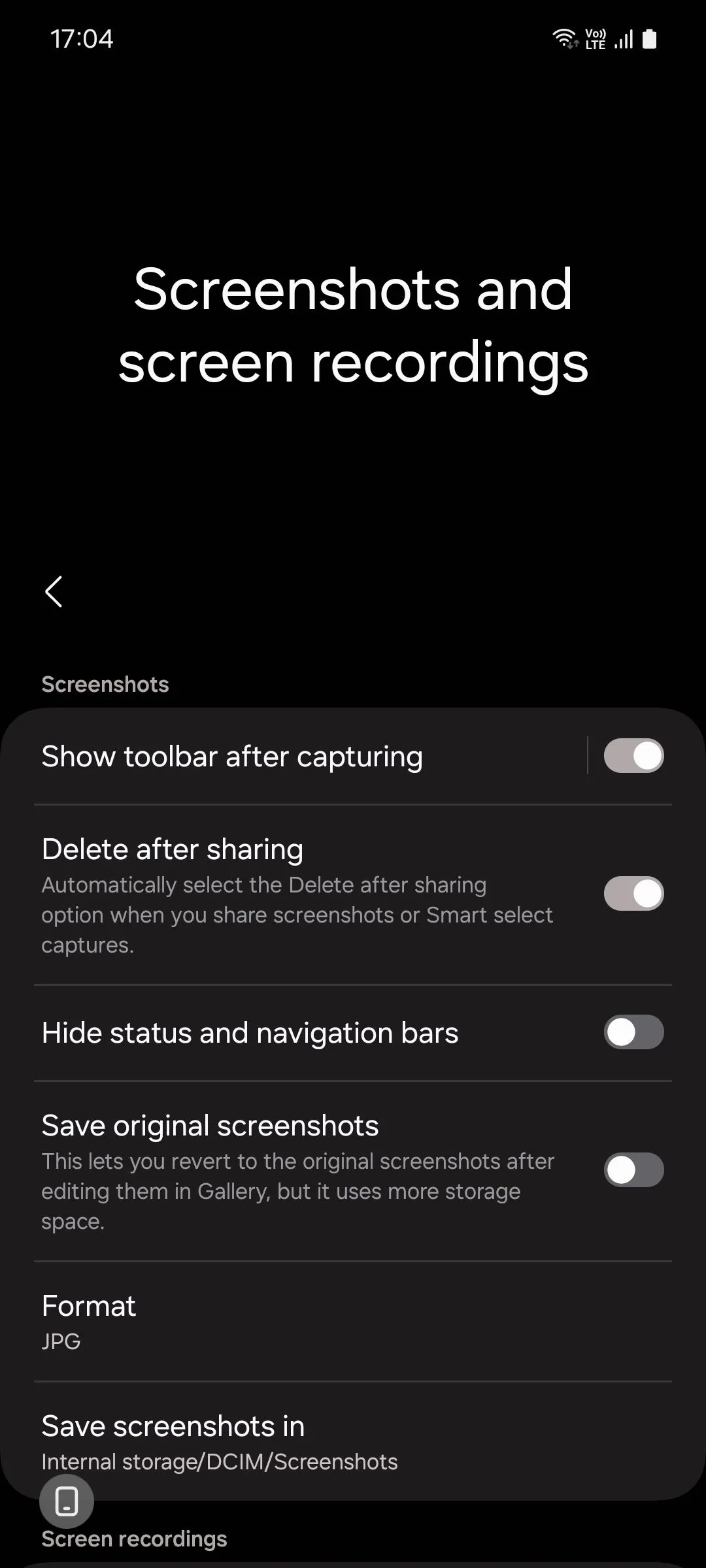 Menu Cài đặt Ảnh chụp màn hình trên Samsung One UI 6.1 hiển thị tùy chọn "Xóa sau khi chia sẻ" đang bật
Menu Cài đặt Ảnh chụp màn hình trên Samsung One UI 6.1 hiển thị tùy chọn "Xóa sau khi chia sẻ" đang bật
Sau khi cài đặt xong, bạn có thể thử chụp một ảnh màn hình và chạm vào biểu tượng Chia sẻ (Share) trên thanh công cụ vừa xuất hiện. Ảnh chụp màn hình sẽ được gửi đi và tự động xóa khỏi thiết bị của bạn.
Thêm nút xóa trực tiếp vào thanh công cụ chụp màn hình Samsung
Ngoài việc tự động xóa sau khi chia sẻ, bạn còn có thể thêm một nút xóa chuyên dụng vào thanh công cụ ảnh chụp màn hình. Điều này giúp bạn dễ dàng xóa ngay lập tức những ảnh chụp bị lỗi hoặc không cần thiết mà không cần phải truy cập thư viện ảnh.
Để thực hiện thao tác này, bạn sẽ cần đến module Nice Shot thuộc ứng dụng tùy biến Good Lock của Samsung. Nếu chưa có, bạn có thể tải ứng dụng Good Lock miễn phí từ Galaxy Store:
Tải xuống: Good Lock (Miễn phí)
Sau khi tải xuống và cài đặt Good Lock, mở ứng dụng và điều hướng đến tab Life up. Tại đây, tìm và cài đặt module Nice Shot. Trong giao diện của Nice Shot, hãy bật công tắc Thêm nút xóa (Add delete button).
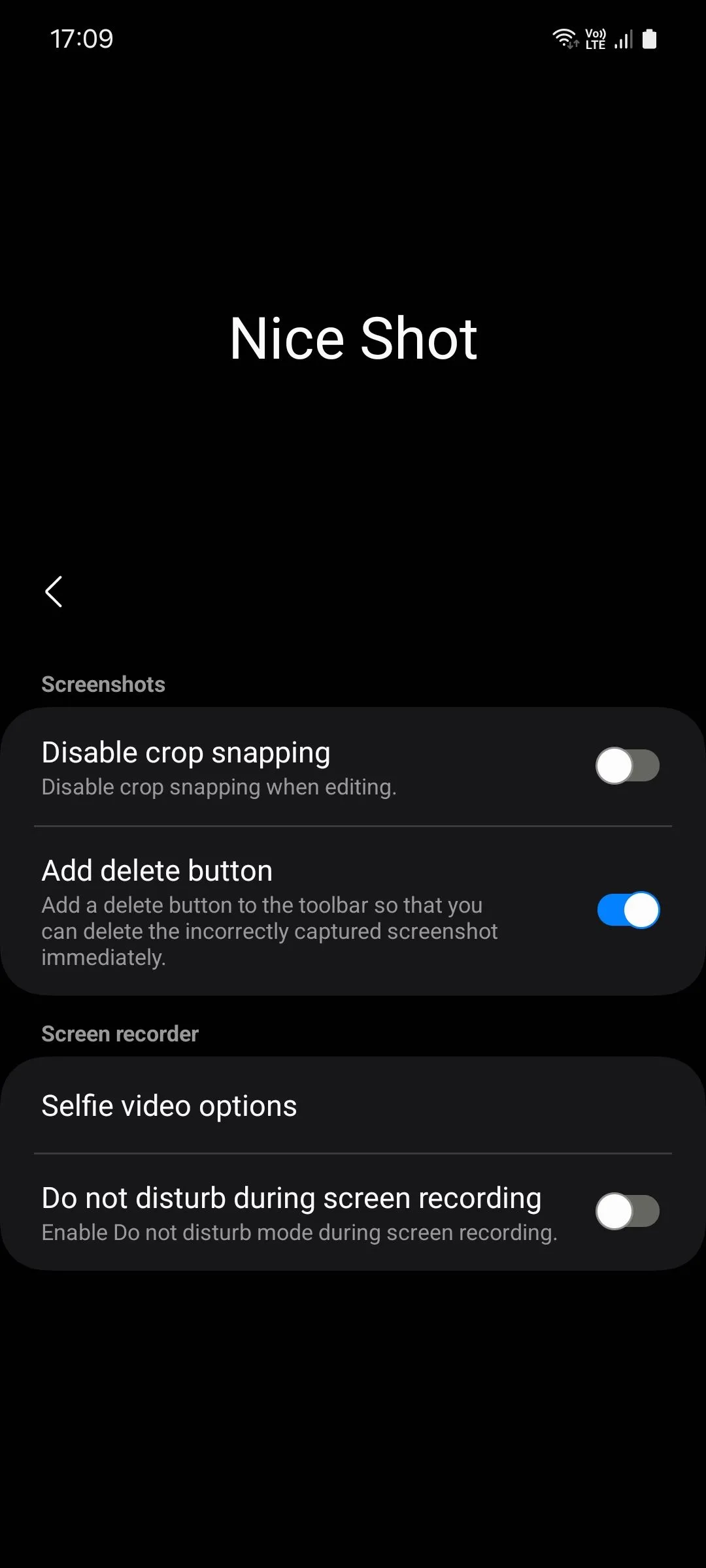 Giao diện module Nice Shot trong ứng dụng Samsung Good Lock hiển thị tùy chọn "Thêm nút xóa" đang bật
Giao diện module Nice Shot trong ứng dụng Samsung Good Lock hiển thị tùy chọn "Thêm nút xóa" đang bật
Bây giờ, hãy thử chụp một ảnh màn hình; bạn sẽ thấy một biểu tượng thùng rác mới xuất hiện trên thanh công cụ. Chạm vào biểu tượng này, ảnh chụp màn hình sẽ được xóa ngay lập tức mà không cần bất kỳ hộp thoại xác nhận phiền phức nào. Tuy nhiên, nếu thanh công cụ biến mất trước khi bạn kịp chạm vào biểu tượng thùng rác, bạn sẽ phải xóa ảnh từ thư viện hoặc bảng thông báo, quá trình này sẽ mất nhiều thời gian hơn một chút.
Việc quản lý hàng trăm ảnh chụp màn hình mà bạn vô tình quên xóa có thể là một công việc tẻ nhạt. Hy vọng rằng những thủ thuật này sẽ giúp bạn xóa ảnh chụp màn hình nhanh chóng và hiệu quả, giữ cho thiết bị Samsung của bạn luôn có đủ dung lượng và hoạt động mượt mà.